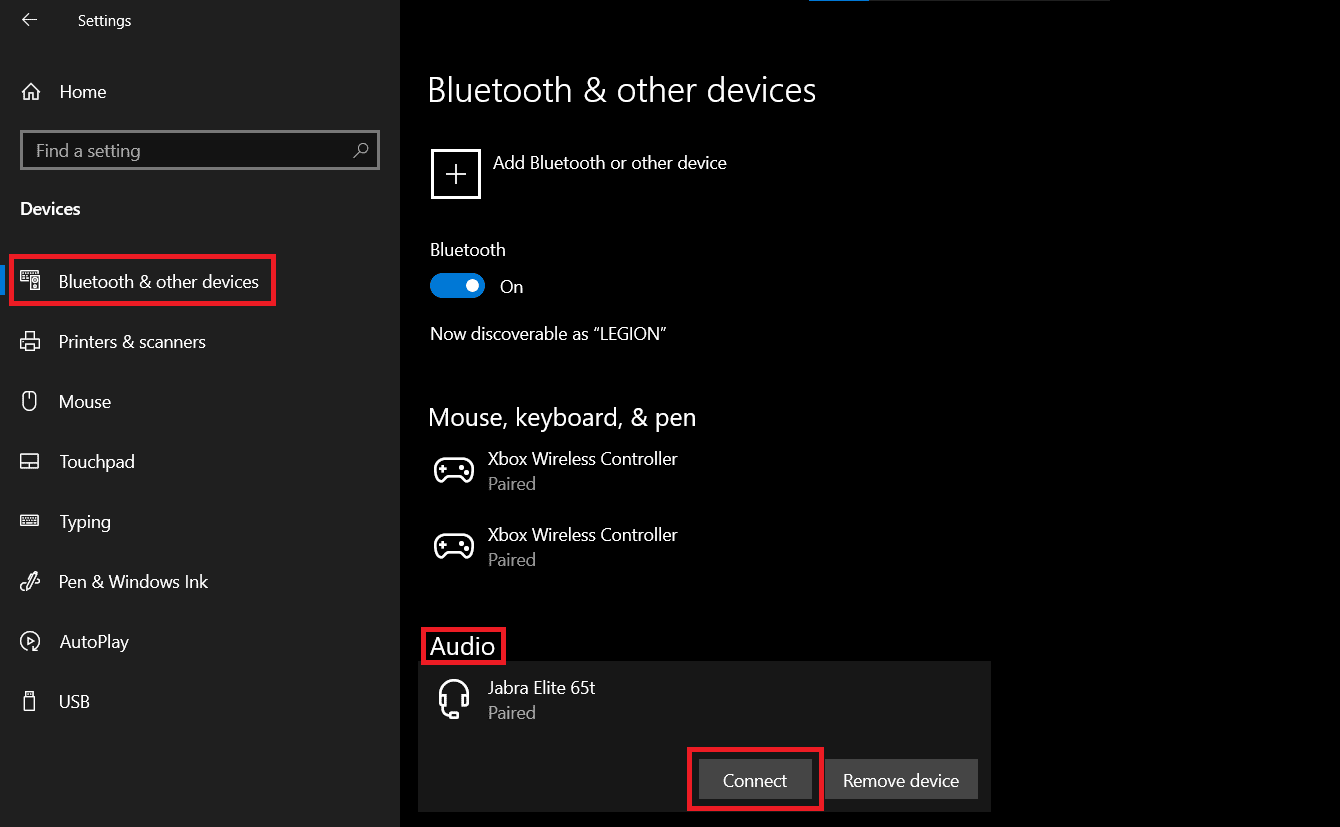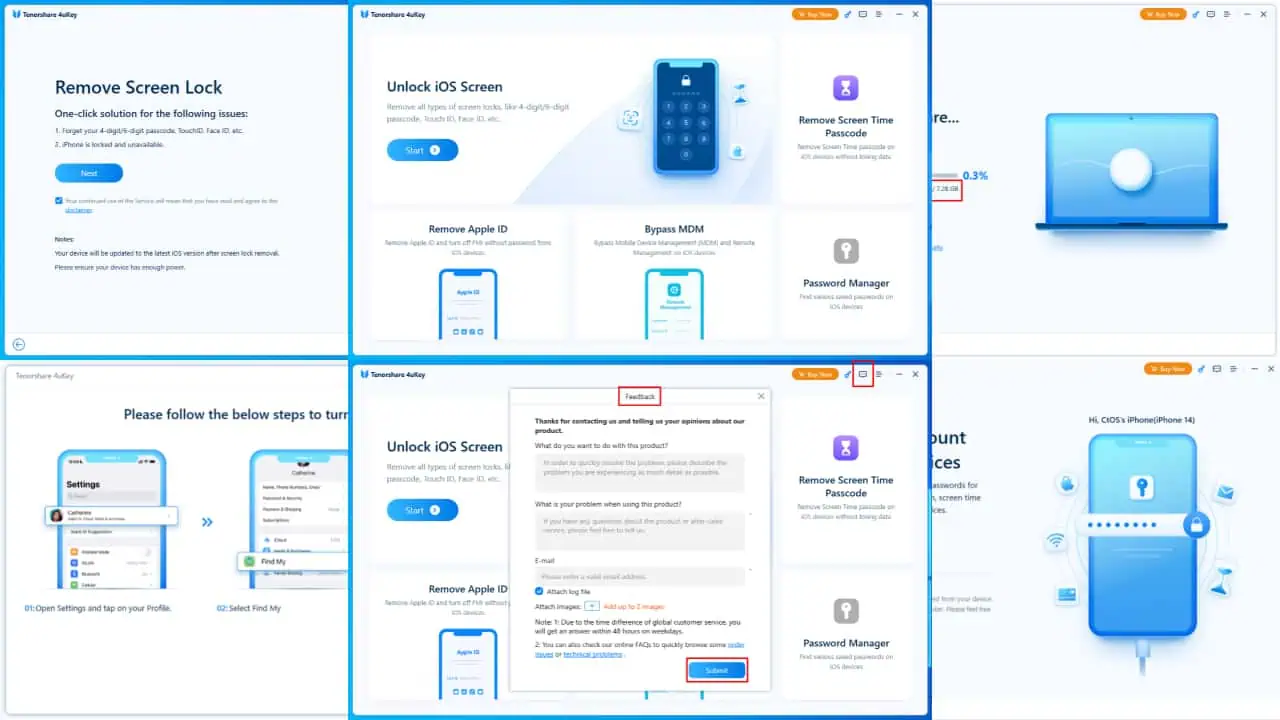Ako pripojiť Apple AirPods k počítaču so systémom Windows 10
2 min. čítať
Publikované dňa
Prečítajte si našu informačnú stránku a zistite, ako môžete pomôcť MSPoweruser udržať redakčný tím Čítaj viac

Apple uviedol AirPods už v roku 2016 a Bluetooth slúchadlá sa rýchlo stali jedným z najžiadanejších doplnkov na trhu. Minulý rok aktualizovali AirPods a zároveň oznámili AirPods Pro model s lepšími funkciami a aktívnym potlačením hluku.
Kým Apple AirPods boli pre ekosystém Apple, slúchadlá fungujú aj so systémom Windows. Pri spárovaní slúchadiel Apple AirPod s počítačom so systémom Windows 10 môžete postupovať podľa nášho sprievodcu nižšie.
Ak chcete pripojiť slúchadlá Apple AirPods, budete ich musieť prepnúť do režimu párovania, aby ich systém Windows 10 mohol vyhľadať. Ak chcete AirPods prepnúť do režimu párovania, budete musieť postupovať podľa nasledujúcich krokov:
- Uistite sa, že máte AirPods v puzdre a otvorte veko
- Stlačte a podržte tlačidlo na zadnej strane puzdra, kým nezačne stavová LED medzi vašimi AirPods svietiť nabielo
- Teraz pustite tlačidlo a podľa vyššie uvedených krokov vyhľadajte AirPods v systéme Windows 10
Ak chcete spárovať slúchadlá Apple AirPods s počítačom, na počítači budete musieť postupovať podľa nasledujúcich krokov:
- Otvorte ponuku Štart a kliknite na „Nastavenia“
- Prejdite na Zariadenia>Bluetooth a ďalšie zariadenia>Pridať Bluetooth alebo iné zariadenie>Bluetooth
Windows 10 teraz vyhľadá dostupné zariadenia Bluetooth a zobrazí vám zoznam zariadení, ktoré sú v dosahu a ktoré je možné spárovať. Vyberte svoje AirPods zo zoznamu a Windows 10 spustí proces párovania. Systému Windows bude trvať asi 20 sekúnd, kým nastaví zariadenie, po ktorom by mali byť AirPods pripravené na použitie.
Windows 10 zvyčajne automaticky znova pripája zariadenia Bluetooth, pokiaľ sú v dosahu a je zapnuté rozhranie Bluetooth na zariadení aj vo Windowse 10. Ak sa však vaše slúchadlá AirPods z nejakých dôvodov nepripoja automaticky, môžete sa vrátiť do časti Nastavenia>Zariadenia>Bluetooth a ďalšie zariadenia a vyhľadať slúchadlá Apple AirPods v podsekcii Zvuk. Teraz kliknite na Apple AirPods a potom kliknite na 'Connect', aby ste ich znova pripojili. Ešte rýchlejšie je stlačiť kláves Windows + K, ktorý vás prenesie na panel Pripojiť a umožní vám opätovné pripojenie iba jedným kliknutím.
Proces pripojenia / opätovného pripojenia zvukových zariadení je rovnaký v systéme Windows 10, takže môžete postupovať podľa vyššie uvedených krokov pre zvukové zariadenia Bluetooth od spoločností ako Samsung, JBL, Jabra, Bose a dokonca aj Surface Headphones.